Battle Animasjon Tutorial
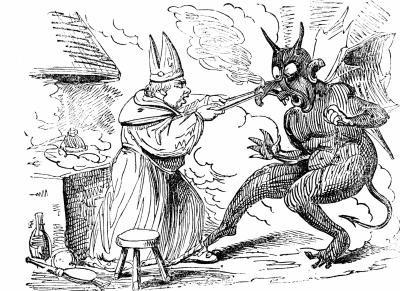
Lure hjernen til å tro en serie av stillbilde bildene beveger seg over en videoskjerm, skaper animasjon illusjonen av kontinuerlig bevegelse. En vanlig bruk av animasjon er i etableringen av data simulert kamp spill, hvor actionfigurer flytte og samhandle. For bedrag av animasjon til å fungere ordentlig, må hver påfølgende stillbilde være begrenset til små endringer av posisjon, slik at bildet ser ikke ut til å plutselig skifte mellom forskjellige punkter på skjermen.
Bruksanvisning
1 Åpne bilde redigering programvare på datamaskinen. Klikk på "File" fanen øverst i høyre hjørne av skjermen med musen. Klikk "Open" på rullegardinmenyen og finn animasjon utklipp mappe på datamaskinen; åpne ønsket utklipp slaget sheet fil, med musen. Klikk "Lagre som" og velg "Bitmap Image" fra rullegardinmenyen. Lukk fotoredigeringsprogram.
2 Åpne animasjon program på datamaskinen din. Velg "Import" fra "Verktøy" -kategorien rullegardinmenyen og importere den lagrede bitmap kampen ark filen inn i aktivitetsprogram.
3 Åpne "Resource Management" skjerm på "Verktøy" -menyen. Fra innenfor ressursforvaltning skjermen, åpner animasjon "Database" verktøy i rullegardinmenyen.
4 Klikk på den første positur i rekken av tallene helt nederst til venstre i databasen vinduet med musen og dra og slipp den første positur i animasjonen boksen, over tallene.
5 Klikk på tallet "1" i animasjonsboksen rullelisten for å tilordne utgjøre en sekvens posisjon. Gjenta prosedyren med hver påfølgende positur, tildele hver positur neste høyere tall, før du har satt ønsket antall positurer i animasjonssekvensen. For å oppnå en jevn animert effekt ved å velge minst 12 forskjellige positurer i den samme figur. Imidlertid, som figuren vil automatisk gjenta bevegelsen sekvens, er det ikke nødvendig å lage mer enn 18 til 20 forskjellige positurer.
6 Velg "Battle Animasjon" -funksjonen fra rullegardinmenyen "Ekstra" -kategorien. Klikk på "Extra" og bla ned for å velge ønsket bevegelse for hver positur i serien. Som et eksempel, velg "Still", eller "ledig" for figuren til å forbli i ro, eller "Attack" for å flytte figuren fremover. Klikk "Lagre" når du har ønsket antall bevegelser tildelt karakteren din.
Hint
- Battle ark filer kan lastes ned på nettet eller kjøpes på disk.
